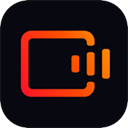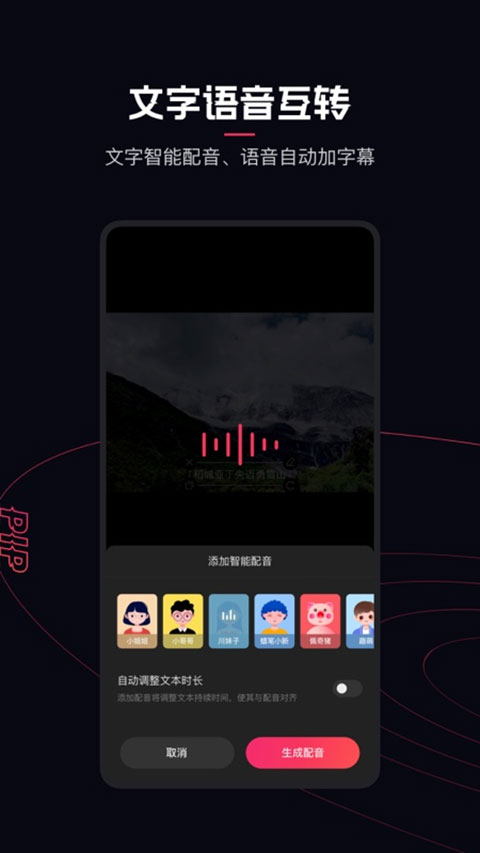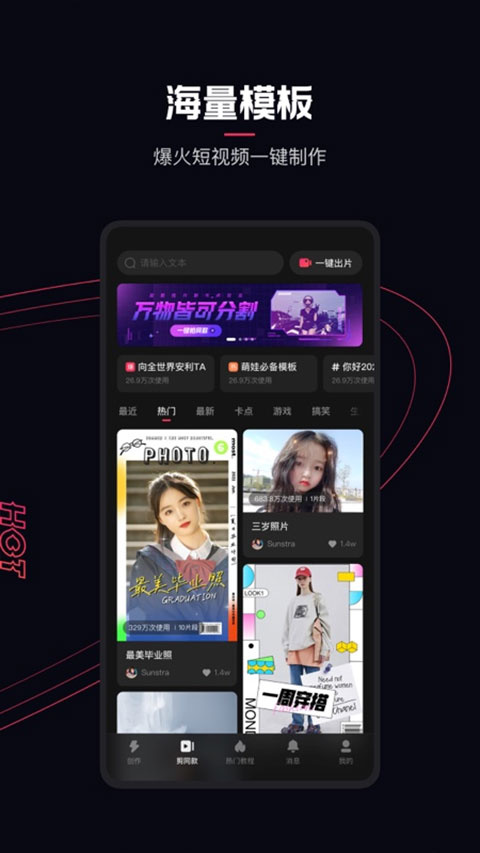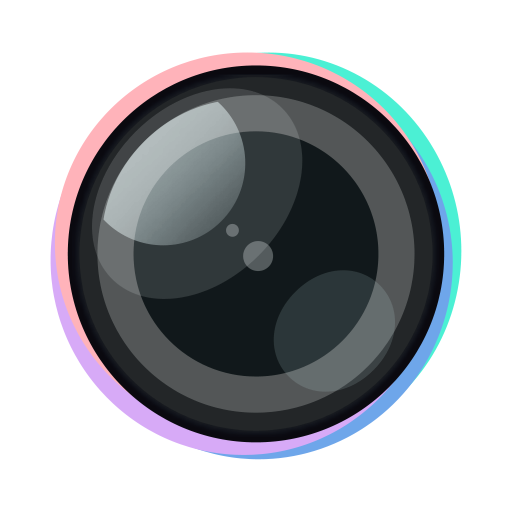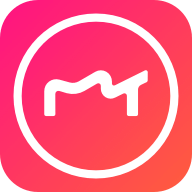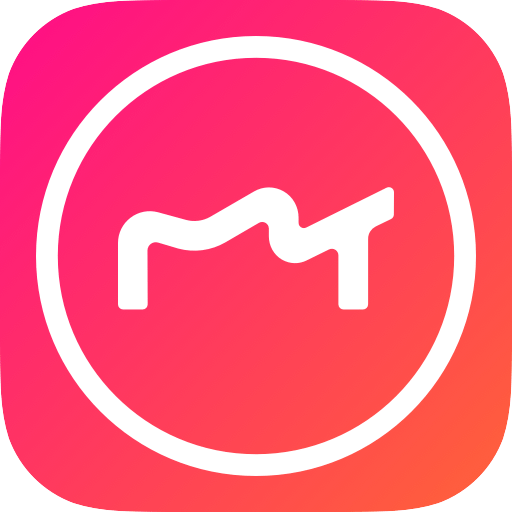在当下众多的视频编辑工具中,诸如爱剪辑、乐秀等软件各具特色,而今天要为大家介绍的是一款功能更为强大的创意视频制作神器——快影2023全新版本。这款集拍摄、剪辑、创作为一体的全能工具,凭借其海量的音乐资源、丰富的音效素材以及时尚的封面模板,配合专业级的剪辑功能,让每个人都能轻松打造出独具特色的精彩视频。
值得一提的是,软件特别设置了"快影周刊"专栏,定期更新剪辑教程、创意案例和产品动态,尤其适合制作30秒以上的中长视频。最让人惊喜的是,这款功能全面的软件不仅完全免费,还做到了无广告干扰、无内购套路、无需注册登录,甚至连导出视频都不会添加任何水印。在设置中还能一键关闭片尾,绝对是制作搞笑段子、游戏集锦、美食vlog等内容的绝佳选择,强烈推荐体验!
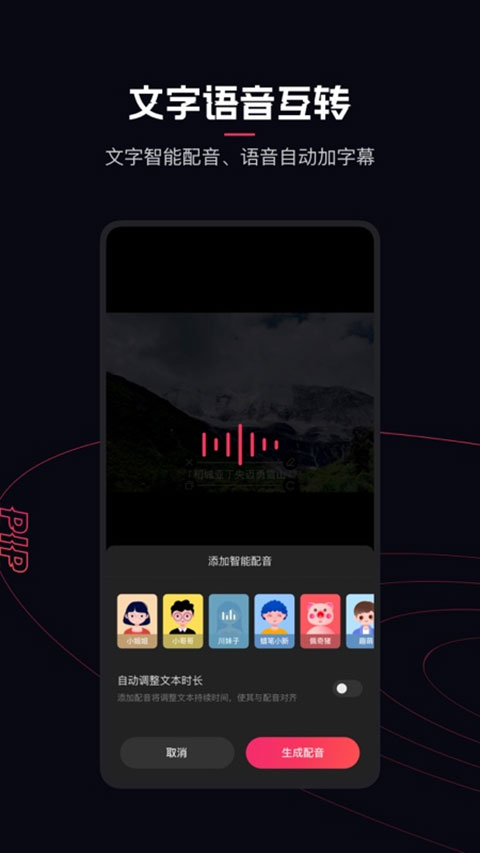
核心功能亮点
【专业剪辑工具】
「精准分割」随心切割视频片段,将长视频拆分为多个精彩段落
「自由裁剪」灵活调整画面比例,打造专属视觉风格
「智能变速」支持常规/曲线/自定义变速,为视频增添动感特效
【画面优化】
「海量素材」升级版贴纸、滤镜、特效库,满足各种创意需求
「智能美颜」AI美颜算法,轻松打造精致画面效果
「多样背景」提供多种背景模式,还有设计师精选背景模板
「画中画」支持多层视频叠加,多种混合模式激发创作灵感
「AI抠像」强大的人像/背景智能识别,一键实现专业级抠图效果
【音频处理】
「智能配音」文字转语音、自动字幕生成,一键搞定
「丰富音效」涵盖搞怪、机械、综艺等热门音效类型
「智能降噪」多模式降噪处理,提升音频清晰度
「音乐推荐」智能算法推荐海量正版音乐,支持搜索收藏
「音频提取」支持本地视频和网络视频的音频提取
「节奏卡点」自动/手动卡点功能,轻松制作动感卡点视频
无水印同款视频制作指南
1、下载安装后点击"剪同款"功能入口
2、浏览并选择心仪的模板视频
3、点击底部"剪同款"按钮开始创作
4、导入个人照片或视频素材
5、完成编辑后直接导出无水印成品
背景音乐添加步骤
1、点击主界面"+"号导入视频素材
2、进入编辑界面后选择"音乐"功能
3、从推荐音乐中选择或搜索心仪曲目
4、点击"使用"按钮即可完成配乐添加
视频剪辑全流程
1、启动"视频编辑"功能模块
2、从相册中选择需要剪辑的素材
3、通过拖动进度条调整视频起止点
4、使用变速、旋转、分割等功能精细调整
5、添加背景音乐增强视频感染力
6、插入文字字幕完善视频内容
7、点击"导出"保存最终作品
视频导出操作说明
1、启动软件进入剪辑界面
2、导入需要处理的视频素材
3、使用剪辑、素材、音效等功能进行创作
4、自定义视频封面设计
5、点击右上角"导出"按钮保存作品
原声消除技巧
1、在素材库中选择目标视频
2、找到音量调节滑块并向左拖到底
3、看到"音频原音关闭"提示即完成
产品优势
1、【智能字幕生成】
革命性的语音识别技术,自动生成视频字幕
彻底改变传统字幕制作流程,大幅提升效率
2、【专业级滤镜】
提供电影质感的滤镜效果
实时美颜功能让人物镜头更加出众
3、【音乐资源库】
分类明确的音乐库,支持精准搜索
一键下载使用,丰富视频表现力
4、【创意剪辑工具】
直观的剪辑界面,轻松去除冗余片段
变速变音功能,实现专业特效效果
5、【便捷分享】
一键分享至各大社交平台
让创意作品获得更多展示机会
常见问题解答
视频倒放如何实现?
1、导入需要处理的视频素材
2、在编辑界面找到并选择"倒放"功能
3、对指定片段进行倒放处理
4、导出后即可获得创意倒放效果
本地音乐如何添加?
2、打开音乐功能选择"本地音乐"
3、从手机存储中选择音频文件
4、点击"使用"完成配乐添加
最新版本更新
v6.10.0.610020版本
【新增功能】支持自定义关键词玩法,开启个性化创作新体验